Reklaam
Kas olete kunagi külmunud, kui keegi küsib, millist Windowsi versiooni teie käitate? Kas saaksite rabeleda, kui palju RAM-i olete installinud, kui peaksite pöörduma tehnilise toe poole?
Ehkki need ei pruugi tunduda glamuursed, on sellised üksikasjad olulised iga arvutiomaniku teadmiseks. Vaatame läbi mitu peamist teavet, mida peaksite oma Windowsi personaalarvuti kohta teadma kasulik tõrkeotsinguks Windowsi mannekeenide tõrkeotsingWindows võtab palju jama probleemide eest, mis pole tema kontrolli all. Siit leiate teavet suurimate probleemide kohta, mida inimesed Windowsi valesti kinnitavad, ja nende tõrkeotsingu kohta. Loe rohkem või lihtsalt oma teadmiste täiendamiseks.
1. Windowsi versioon
Kauaaegsed Windowsi kasutajad saavad seda lihtsalt vaadates öelda, millist Windowsi versiooni keegi kasutab. Näiteks ümar nupp Start tähistab Windows 7, täisekraani Start puhul aga Windows 8 funktsioon. Kuid kui te ei ole nende visuaalsete näpunäidetega kursis, saate hõlpsalt teada, millist Windowsi versiooni kasutate.
Ükskõik, millist Windowsi versiooni kasutate, võite vajutada Windows + R dialoogi Käivitamine avamiseks. Tippige winver ja avate lihtsa akna, kus on teave Windowsi kohta.
See hõlmab peamist teie kasutatavat versiooni (Windows 7, Windows 10 jne), aga ka täpset versiooni ja ehituse numbreid. Microsoft värskendab regulaarselt Windows 10 ja lisab uusi funktsioone, nii et on kasulik teada, millel ehitate.
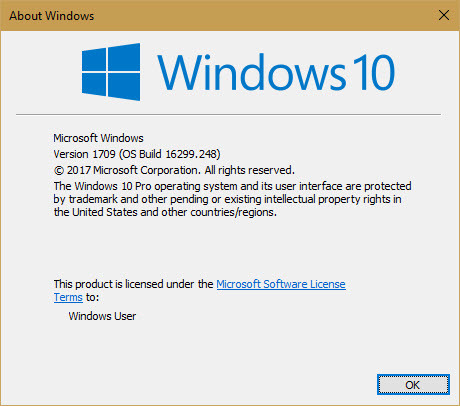
Windows 10-s saate ka külastada Seadistused> Süsteem> Teave ja kerige alla Windowsi spetsifikatsioonid sarnase teabe saamiseks. Heitke pilk peale meie Windows 10 versioonitoe juhend See juhtub siis, kui Windows 10 tugi lõppebMicrosoft ei toeta enam Windows 10 algset versiooni. Siit leiate kõik, mida peate teadma Windowsi elutsükli kohta, sealhulgas selle, kuidas saate uuendada ja turvalisena hoida. Loe rohkem rohkem.
2. Kõvaketta teave
Peaksite teadma, kui palju vaba ruumi on teie kõvakettal, ning ka seda, kas kasutate pooljuht- või mehaanilist kõvaketast.
Vaba ruumi ülevaatamiseks avage File Exploreri aken ja liikuge saidile See arvuti. Näete loetelu Seadmed ja ajamid. Tõenäoliselt on teie sisemisel kõvakettal see C: silt ja nimi Kohalik ketas. Kui ruumi on vähe, võiksite toimivust vähendada. Vaadake meie ruumi vabastamise juhend 6 näpunäidet kettaruumi vabastamiseks Windows 10-sIsegi terabait salvestusruumi täidetakse kiiresti meediumifailidega. Siin näeme teile, kuidas Windows 10-s hõlpsalt gigabaidiseid kettaruumi vabastada, eemaldades üleliigsed süsteemifailid. Loe rohkem .
Saate kasutada sisseehitatud Windowsi utiliiti, et näha, kas teil on tahkes olekus draiv. Tüüp defragment menüü Start avamiseks Defragmentige ja optimeerige draive tööriist. Leia oma C: sõida, ja näed kumbagi Tahkisketas või Kõvaketas selle kõrval.
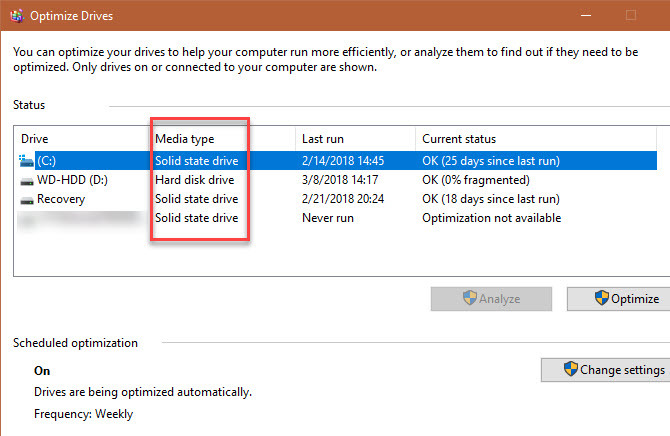
Kui teil on tahkes olekus draiv, saate nautida kiiremat jõudlust kogu arvutis. Vaadake meie juhend SSD-le üleviimiseks Kuidas teisaldada Windows HDD-lt SSD-le jõudluse parandamiseksSolid State Drive'i versiooniuuendus parandab jõudlust. Kuid kuidas saate pigistada suure Windowsi installi pisikesele SSD-le? Windowsi kasutajad saavad HDD-lt SSD-le mugavalt üle minna väga vähese aja jooksul. Loe rohkem kui kasutate endiselt aeglasemat mehaanilist ajamit.
3. Installitud RAM
Teades kui palju RAM-i olete installinud Kui palju RAMi teil tegelikult vaja on?RAM on nagu lühiajaline mälu. Mida rohkem multitaskite, seda rohkem vajate. Siit saate teada, kui palju teie arvutil on, kuidas seda kõige paremini kasutada või kuidas rohkem saada. Loe rohkem annab teada, mitu programmi saate korraga käivitada ilma aeglustust kogemata. Selle hõlpsaks kontrollimiseks vajutage lihtsalt nuppu Ctrl + tõstuklahv + esc Task Manager avamiseks. Kui näete ainult väikest programmide loendit, klõpsake nuppu Rohkem detaile ja lülitage sisse Etendus sakk.
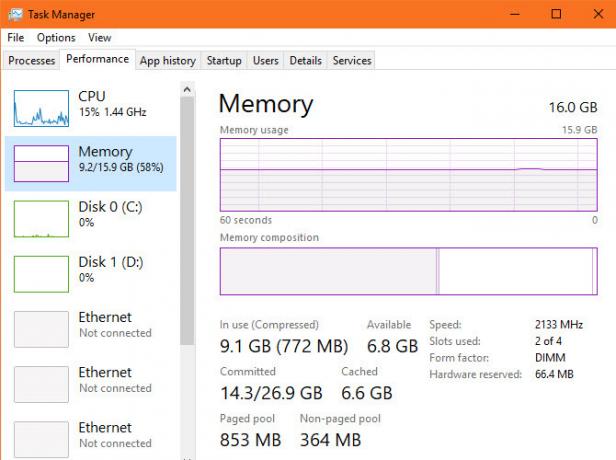
Siin näete jaotise alt installitud RAM-i Mälu sakk. See näitab ka seda, kui palju te kasutate, andes teile idee, kui teil on vaja rohkem. Vaadake paremas alanurgas ja näete Kasutatavad pesad. See annab teile teada, kui teie emaplaadil on RAM-i lisamiseks tasuta pesasid.
4. Graafikakaart
See pole nii oluline, kui te ei mängi arvutis mänge. Kuid kui te seda teete, siis teate oma installitud graafikakaarti (või integreeritud graafika Kuidas suurendada spetsiaalset videomälu (VRAM) Windows 10-sHuvitav, milline on spetsiaalne video RAM, kui palju VRAM-i teil on või kuidas VRAM-i suurendada? Siin on täielik juhend. Loe rohkem ) on ülitähtis uute mängude käitamise tagamiseks.
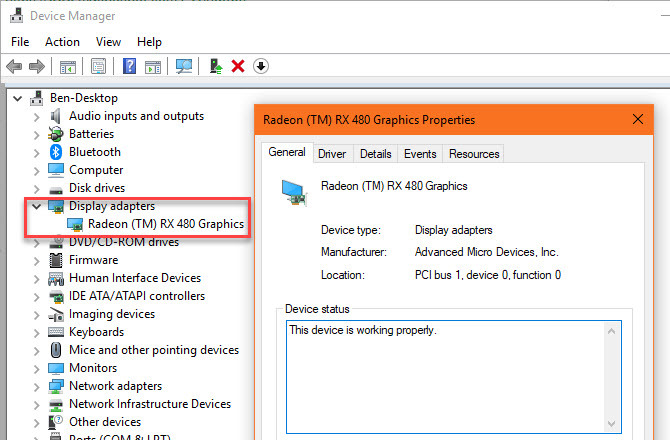
Seda teavet leiate mitmest kohast. Ava Task Manager uuesti ja klõpsake nuppu GPU vahekaardil Etendus ja näete oma graafikakaardi nime. Võite ka kirjutada Seadmehaldus Utiliidi avamiseks menüüsse Start ja laiendage seejärel nuppu Kuvari adapterid sakk.
Veenduge kindlasti (ohutult) värskendatud uusimatele draiveritele Kuidas aegunud Windowsi draivereid leida ja asendadaTeie draiverid võivad olla vananenud ja vajavad värskendamist, kuid kuidas sa tead? Siit saate teada, mida peate teadma ja kuidas sellega edasi minna. Loe rohkem et teie kaart saaks kasutada uusimaid funktsioone.
5. Seerianumber
Teie arvuti seerianumber tuvastab selle unikaalselt, nii et seda on mugav hoida üles kirjutatud. Paljud arvutitootjad, näiteks Dell ja HP, küsivad teie veebisaidilt teie seerianumbrit, et kontrollida draiverite värskendusi ja garantii olekut.
Te peate seda tegema käivitage kiire käsu Command Prompt käsk selle teabe leidmiseks. Vajutage Windows + R menüü Run avamiseks tippige tippige cmd. Sisestage käsureale järgmine teave:
wmic bios saavad seerianumbriKui te ei näe siin numbrit, nagu alloleval ekraanipildil, siis ei lisanud teie arvuti tootja seda korralikult või ehitasite arvuti ise. Sel juhul võite leida seerianumbri arvuti külge kinnitatud kleebiselt. Kui olete oma ehitanud, leiate pakendi iga komponendi seerianumbrid.
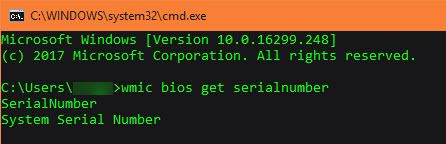
Millest rääkides peaksite ka teadma kuidas taastada seerianumbreid 3 seerianumbrite taastamise viise WindowsisKas otsite oma Windowsi tootenumbrit? Unustasite esmaklassilise tarkvara seerianumbri? Näitame teile, kuidas litsentsivõtmeid tasuta tööriistade abil taastada. Loe rohkem muu tarkvara jaoks.
6. Aku tsüklite arv
Tõenäoliselt teate, et aja jooksul lakkab iga seadme aku sama hästi kui kunagi varem. Patareid pole nii kaua laetud, kui olete neid mitu korda tühjendanud ja laadinud. Kui soovite teada, kui hea on teie arvuti aku, saate seda teha kontrollige selle aku tsüklit Kuidas kontrollida sülearvuti aku tervist, vaadates aku tsüklitTeie sülearvuti aku läbib teatud arvu tsükleid, enne kui see tõhususe kaotab. Kui olete uudishimulik, kui palju tsüklit olete kasutanud, toimige järgmiselt, kuidas Windowsi ja macOS-i kontrollida. Loe rohkem . Ilmselt see ei kehti lauaarvutite kohta.
Avage uuesti käsuviip ja tippige see käsk:
powercfg / aku aruanne. Kui olete selle teinud, peate suunduma C: \ Windows \ System32 kausta ja otsige battery-report.html. Topeltklõpsake sellel oma brauseris avamiseks ja Paigaldatud akud sektsiooni.
Kujundusvõime on algne maksimum, samas Täielik laadimismaht on praegune maksimum. Tsüklite arv on aku tsüklite arv. Mida madalam on see arv, seda tervislikum on teie aku.
7. Teie IP-aadress
Teie arvuti sisemine IP-aadress tuvastab selle oma koduvõrgus. Oluline on teada, kuidas seda kontrollida, eriti siis, kui olete võrguprobleemide tõrkeotsing Võrguprobleemid? 7 diagnostilist nippi ja lihtsad parandusedEnne nende lahendamist tuleb diagnoosida võrguprobleemid. See artikkel hõlmab seitset lihtsat nippi oma võrgu kinnitamiseks. Loe rohkem .
IP-aadressi kontrollimiseks pöörduge tagasi käsuviiba juurde ja sisestage ipconfig käsk. All Etherneti adapter juhtmega ühenduste jaoks või Traadita kohtvõrgu adapter traadita ühenduste jaoks näete IPv4 aadress loetletud.
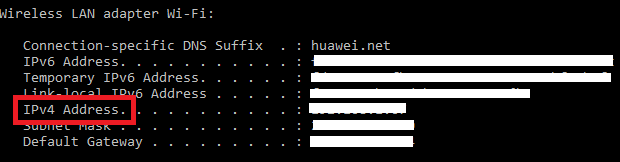
8. Krüptimise olek
Arvuti krüptimine kaitseb selle andmeid Kuidas krüptimine töötab ja kas see on tõesti ohutu? Loe rohkem , mis on eriti oluline sellel pideva jälgimise ajastul. On mõistlik kinnitada, et olete tõepoolest oma kõvaketta krüptinud, kui soovite.
Kui kasutate Windows 10 Professionalit, on teil juurdepääs BitLockerile, mis on Microsofti krüptimisriist. Saate kontrollida, kas see on lubatud, otsides BitLocker menüüs Start ja avades Halda BitLockerit valik. BitLocker välja lülitatud näitab, kas teil pole seda lubatud.
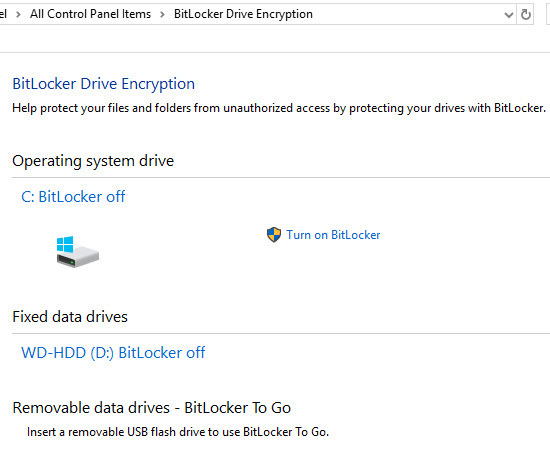
Kui kasutate Windows 10 Home, siis ka teie ei pea Pro litsentsi eest maksma just BitLockeri jaoks. Teil on palju muud krüptimisriistad 4 süstemaatilist krüptimisvõimalust Windows 10 jaoksWindowsi krüptimisriist Syskey kaob eelseisva Windows 10 värskendusega. Siin on neli alternatiivset tööriista oma andmete kaitsmiseks. Loe rohkem mille hulgast valida. VeraCrypt on parim tasuta variant. Kui olete selle juba varem krüptinud, avage see oleku kontrollimiseks.
9. Ekraani resolutsioon
See pole küll tehniliselt Windowsi osa, kuid siiski on kasulik teada, kui terav on teie ekraan. Paremklõpsake töölaual ja valige Kuva seaded. Windows 10 puhul saate lõpptulemusena Kuva vahekaart Süsteem kategooriasse. Kerige alla Resolutsioon ja näete oma praegust ekraani eraldusvõimet.
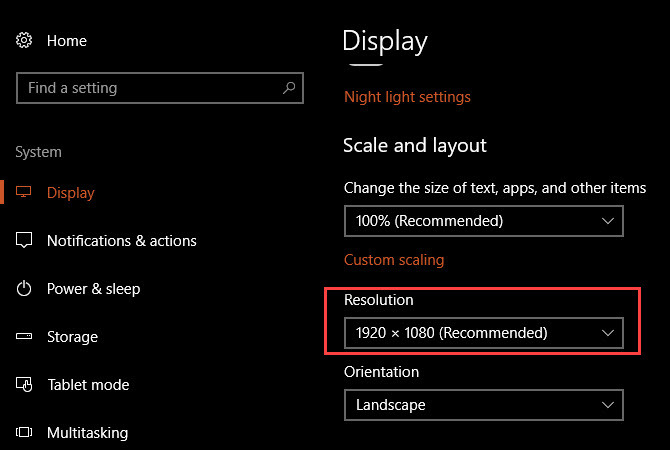
Kui näete Soovitatav siis kasutate oma monitori / kuvari jaoks õiget eraldusvõimet. Üldiselt on standardiks 1920 × 1080 (mis on 1080p HD). Madalam eraldusvõime, nagu näiteks 1366 × 768, mis on tavaline eelarves sülearvutites, ei ole nii teravad ja ei mahu ekraanile nii palju elemente.
Kui teie puudus on, võiksite mõelda uuele monitorile. Kui teil on ühilduvat graafikakaarti, saate ka seda teha kõrgema eraldusvõime võltsimine Kuidas saada tasuta eraldusvõimet 4 k ja rohkemKas teadsite, et saate oma loomuliku ekraani eraldusvõimet suurendada ilma uut monitori hankimata? Näitame teile, kuidas lubada superlahutust oma AMD või NVIDIA graafikakaardiga Windowsis. Loe rohkem .
10. Windowsi administraatori parool
See kõlab tobedalt, eriti kui olete arvuti ainus administraatori kasutaja. Aga Windowsi administraatori parooli taastamine Kadunud Windows 10 parooli lähtestamineUnustasite oma Windows 10 sisselogimisparooli? Ärge heitke meelt! Näitame teile, kuidas parool lähtestada ja konto taastada. Loe rohkem on tohutu valu, kui unustate selle. Kui kasutate sisselogimiseks Microsofti kontot, on parooli lähtestamine palju lihtsam kui kohaliku konto kasutamisel. Kuid ikkagi on kõige parem seda mitte unustada.
Kaaluge oma administraatori parooli hoidmist kindlas kohas, näiteks tulekindlas seifis või oma paroolihalduris 7 tarka paroolihalduri suurriiki, mida peate kasutama hakkamaParoolihalduritel on palju suurepäraseid funktsioone, kuid kas teadsite neist? Siin on paroolihalduri seitse aspekti, mida peaksite ära kasutama. Loe rohkem . Nii võite selle unustades selle keeruka protsessi alt läbi hüppamise asemel hõlpsasti hankida.
Kõik see teave on oluline!
Võtke aega, et teada saada neid kümmet arvutit puudutavat detaili ja te saate haritumaks kasutajaks. Peate lihtsalt teadma, kust otsida, nii et te ei pea neid hiljem kiirustades üles kaevama. Samuti paneb see sind kõlama eksperdina, kes teab tema asju.
Olete teel Windowsi eksperdiks. Lisateabe saamiseks lugege tõde kauaaegsete Windowsi saladuste taga 7 Windowsi saladused, millest te pole kunagi aru saanudKas olete kunagi mõelnud, mis juhtub, kui kustutate faili või millised kontod käivitatakse enne sisselogimist? Me paljastame nende ja teiste Windowsi saladuste taga olevad saladused. Loe rohkem .
Ben on MakeUseOfi peatoimetaja asetäitja ja spondeeritud postijuht. Tal on B.S. aastal arvutiinfosüsteemides Grove City kolledžis, kus ta lõpetas Cum Laude ja oma magistrantuuris autasud. Ta naudib teiste aitamist ja on videomängude kui meedia suhtes kirglik.

